Cómo anclar a la barra de tareas en Windows 10

Con Windows 10, puede acceder instantáneamente a los programas o aplicaciones que necesita fijándolos en la barra de tareas.

La actualización de Windows es una parte importante de Windows 10 que ayuda a mantener actualizado su sistema operativo. Sin embargo, a veces es posible que deba pausar las actualizaciones para solucionar otros problemas. Dependiendo de la situación, hay formas de detener la actualización de Windows en la mayoría de las versiones si es necesario.
Además, para aquellos que se encuentran en un viaje de negocios importante o necesitan que su computadora funcione sin contratiempos en un futuro cercano, querrán pausar las actualizaciones para no perder el acceso a su dispositivo en un mal momento.
En Windows 10 Professional, Education y Enterprise Edition, Microsoft permite a los usuarios retrasar las actualizaciones del sistema mediante una aplicación de configuración. Puede encontrar esta opción en Actualización y seguridad> Actualización de Windows> Opciones avanzadas> y luego elegir cuándo se instalan las actualizaciones.
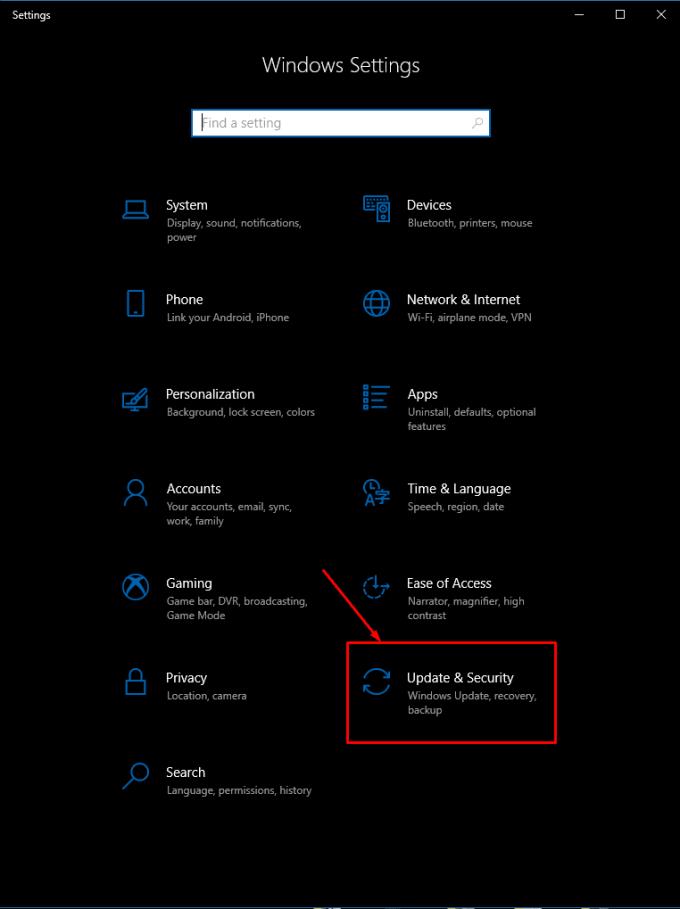
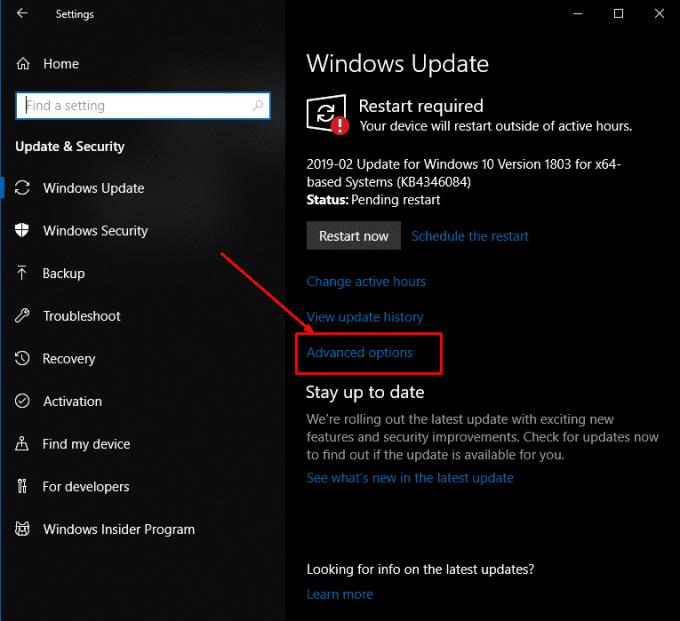
Esta configuración es útil tanto para empresas como para usuarios personales, ya que les permite posponer las actualizaciones hasta que todo funcione correctamente en su sistema. Otra forma rápida de retrasar las actualizaciones es activar la opción "Pausar actualizaciones" y retrasar la actualización durante 35 días. Después de completar 35 días, la actualización comenzará automáticamente.
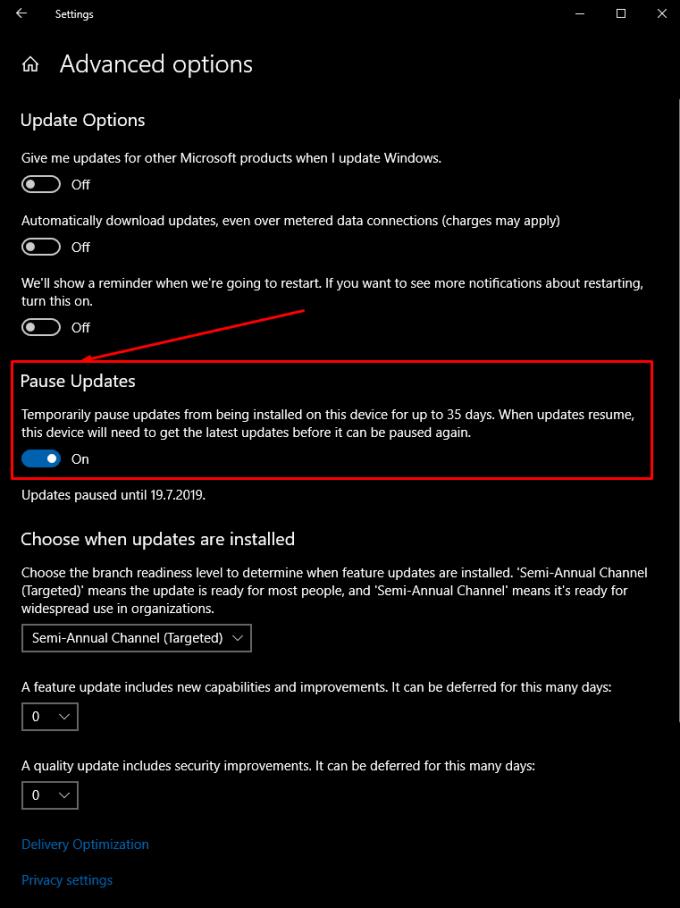
Si está utilizando Windows 10 Home Edition, desafortunadamente, no tendrá las opciones anteriores para pausar una actualización de Windows. En esta edición de Windows 10, puede retrasar la actualización de Windows diciéndole a su sistema que está utilizando una conexión medida. Sin embargo, este truco no siempre es útil y puede que no funcione a largo plazo.
Este problema técnico debería solucionarse pronto, ya que el gigante del software trabaja en funciones que le permitirán retrasar la actualización de Windows durante más de siete días.
Microsoft ha introducido una nueva función que le permite "Pausar actualizaciones durante 7 días" en las versiones preliminares de Windows 10 19H1. Para aplicar esta configuración, debe hacer lo siguiente:
Esta opción también está disponible para usuarios de Windows 10 Professional y Home. Según Microsoft, la pausa se habilita cuando la actualización de la definición de Windows Defender continúa con la instalación.
En la actualización de octubre de 2018 y versiones anteriores, los usuarios de Windows 10 que tienen una licencia Home no pueden retrasar una actualización de Windows. Por el contrario, los usuarios de Windows 10 Professional tienen diferentes controles, incluida una opción para retrasar la actualización de Windows durante más de 35 días.
Los usuarios de Windows 10 Enterprise y Professional podrán cambiar sus sistemas a una rama del Canal semianual que aplazará las nuevas actualizaciones durante más de 365 días. Esta línea de tiempo va desde su lanzamiento original y permitirá que el Canal Semestral posponga la actualización por más de un año tan pronto como esté disponible para la organización o el usuario individual.
Vista previa de compilaciones Microsoft todavía está probando la opción de una nueva actualización de pausa y ofrecerá características mejoradas con esta nueva opción en una versión de actualización futura.
MS Windows sigue siendo el sistema operativo más común del planeta. Las ventajas de usar Windows alguna vez se compararon con el uso de sistemas operativos de escritorio rivales, como MacOS o Linux, pero actualmente está más en peligro de ser superado por Android.
Pros
- Versátil
- Productivo
- Seguro
- Buenas aplicaciones nativas
Contras
- Bulky
- Resource Heavy
- Desarrollado para teclado y mouse
Puede comprar una unidad USB y unirse a millones de usuarios en todo el mundo en una plataforma que se considera el estándar de la industria.
Con Windows 10, puede acceder instantáneamente a los programas o aplicaciones que necesita fijándolos en la barra de tareas.
Aprenda todo sobre Microsoft Windows 10 S y lo que tiene para ofrecer.
Los usuarios de Android han estado suplicando a Google durante años para que agreguen un modo oscuro o un tema a sus móviles. Aquí está cómo habilitarlo.
Hay varios problemas que surgen al usar un dispositivo sin root, sin embargo, si tiene un motivo especial para hacerlo, este artículo lo ayudará. Puede haber algunas razones por las que es posible que desee desrootear un teléfono o tableta Android.
Varios usuarios de Android pueden tener su propio espacio con sus propias aplicaciones y datos en sus dispositivos. Aquí está cómo configurarlo todo.
La combinación de correspondencia es una característica de Microsoft Office. Permite a los usuarios enviar mensajes masivos. Puede redactar un mensaje con Microsoft Office y luego enviarlo a muchas personas al mismo tiempo.
El soporte para el fin de la vida útil de Windows 7 está programado para finalizar el 14 de enero de 2020, menos de un año. La mayoría de los clientes comerciales, empresariales y educativos de Windows 7 ya están trabajando para migrar a Windows 10. Pero la realidad es que para algunas organizaciones comerciales y educativas es esencial obtener el soporte extendido de
Es un hecho bien conocido que la mayoría de las aplicaciones propiedad de Facebook ahora tienen una función de "Historias". También está presente en WhatsApp tomando la forma “Estado de WhatsApp”. Desafortunadamente, la mayoría de los usuarios tienen que recurrir a tomar una captura de pantalla.
Han pasado casi 10 años en desarrollo, pero el 5G finalmente se está convirtiendo en una realidad. En 2018, los operadores comenzaron a implementar 5G en ciudades seleccionadas. Sin embargo, con el 5G móvil apareciendo en ciudades limitadas. Entonces, ¿qué es 5G?
PowerPoint de Microsoft Office Suite ayuda a diseñar presentaciones excepcionales para el trabajo, la escuela y el uso personal. Ofrece funciones versátiles, como la capacidad de agregar hojas de Excel, gráficos circulares,
Finalmente, Google ha incorporado el modo oscuro en su navegador web Chrome. Anteriormente se confirmó que el cambio de nueva interfaz llegaría con macOS Mojave y ahora comenzando con la versión 74. Chrome con modo oscuro ha llegado a Windows 10.
Microsoft Office es parte de un increíble conjunto de productos de software de Microsoft. Facilita el manejo del trabajo de oficina y le permite realizar una variedad de tareas, que incluyen llevar actas, manejar libros de contabilidad e incorporar ciertas características de los productos de Microsoft Office en su documento.
El Administrador de dispositivos proporciona a los usuarios una vista completamente estructurada del hardware que Windows reconoce y que está conectado a la computadora. Aprenda a acceder a él desde un símbolo del sistema con este tutorial.
En general, se entiende que una de las principales diferencias entre un iPhone y un Android es que los teléfonos Android no pueden usar iMessage. La razón por la que la gente asume que iMessage no es una opción
Ahora podemos transmitir juegos usando Microsoft Windows 10 a través de Mixer, que funciona a la perfección con cualquier juego, video o proyecto en la plataforma.
Obtener actualizaciones de Windows automáticamente en su sistema puede mantener sus programas actualizados y hacer que su sistema sea más seguro. Pero a pesar de los beneficios, hay momentos en los que querrá detenerlos.
Probablemente sepa cómo recibir correo electrónico a través de una interfaz web, o incluso en su teléfono. ¿Pero sabes qué es un cliente de correo electrónico?
No es ninguna novedad que el Galaxy S10 sea el nuevo teléfono insignia de Samsung. El S10 viene con muchas características excelentes, una de las cuales es "Wireless Powershare". Aprenda a usarlo con esta publicación detallada.
Es bien sabido que la aplicación WhatsApp es una de las plataformas de comunicación más utilizadas. La popularidad que ha ganado desde su creación es impresionante. Fue desarrollado en 2009, e inmediatamente
Si experimentas errores o bloqueos, sigue los pasos para una restauración del sistema en Windows 11 para regresar tu dispositivo a una versión anterior.
Si estás buscando las mejores alternativas a Microsoft Office, aquí tienes 6 excelentes soluciones para comenzar.
Este tutorial te muestra cómo puedes crear un icono de acceso directo en el escritorio de Windows que abre un símbolo del sistema en una ubicación específica de la carpeta.
¿Es Start11 mejor que la barra de tareas de Windows? Echa un vistazo a algunas de las ventajas clave que Start11 tiene sobre la barra integrada de Windows.
Descubre varias maneras de solucionar una actualización de Windows dañada si tu máquina tiene problemas después de instalar una actualización reciente.
¿Estás luchando por descubrir cómo establecer un video como protector de pantalla en Windows 11? Revelamos cómo hacerlo utilizando un software gratuito que es ideal para múltiples formatos de archivos de video.
¿Te molesta la función Narrador en Windows 11? Aprende cómo deshabilitar la voz del narrador de múltiples maneras fáciles.
Mantener múltiples bandejas de entrada de correo electrónico puede ser complicado, especialmente si tienes correos importantes en ambos. Este artículo te mostrará cómo sincronizar Gmail con Microsoft Outlook en dispositivos PC y Mac de Apple.
Cómo habilitar o deshabilitar el sistema de archivos cifrados en Microsoft Windows. Descubre los diferentes métodos para Windows 11.
Te mostramos cómo resolver el error Windows no puede iniciar sesión porque no se puede cargar su perfil al conectar a una computadora a través de Escritorio Remoto.

























